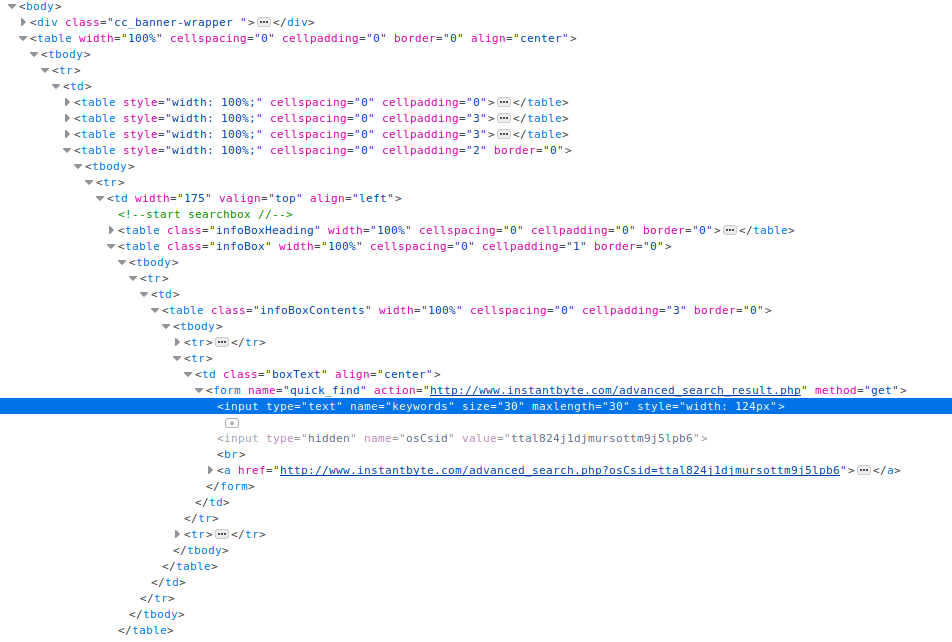This is an old revision of the document!
Table of Contents
Instalación
Inspeccionar URL
Una página web tiene un DOM con diferentes zonas dependientes, como contenedores.
Cogeremos como ejemplo la web de instantbyte y buscaremos un artículos.
Vamos a ir a http://www.instantbyte.com/ e inspeccionamos el código (F12 en firefox o botón derecho inspeccionar elemento) sobre la casilla de buscar
Abrimos navegador:
ipython3
from selenium import webdriver from selenium.webdriver.firefox.options import Options options = Options() driver = webdriver.Firefox(options=options) url = 'http://www.instantbyte.com/' driver.get(url)
Formato xpath
Para seleccionar una zona usamos xpath, el formato es:
<span title="Armando Bronca">
xpath = './/span[@title="Armando Bronca"]' o = driver.find_element_by_xpath(xpath)
Se puede modificar:
Contiene:
xpath = './/span[contains(@title, "Armando Bronca")]'
Seleccionar zona
Nos ponemos en la web de instantbyte, en la casilla Búsqueda avanzada, Inspect Element
Queremos seleccionar el campo input de tipo text. Aquí nos podemos encontrar con varios problemas si el dom está mal hecho como es el caso sin id, puede haber mas de uno:
xpath = './/input[@type="text"]' o = driver.find_element_by_xpath(xpath)
Mostramos lo que ha seleccionado:
print(o.get_attribute('outerHTML'))
<input type="text" id="IdOrigen" name="desOrigen" tab="0" class="ui-autocomplete-input" autocomplete="off">
Ahora podemos enviar texto, hacer click…. Podemos borrar el contenido si suele tener algo:
o.clear()
Y enviamos lo que queramos
o.send_keys("omnitik")
Volvemos a borrar contenido:
o.clear()